Проблемы
Клиент Microsoft Outlook аварийно завершает работу при открытии собраний Microsoft Teams или mousing на собраниях, не открывая их.
Причина
Это происходит из-за того, что защита от эксплойтов защитника Windows не допускает увеличения размера выделенной памяти в Outlook. Это часто происходит в том случае, если в Windows одновременно используется платформа Microsoft .NET Framework 3,5 и другие версии .NET Framework.
Временные решения
Отключите фильтрацию фильтрации адресов (EAF) и импортируйте фильтрацию адресов (IAF) в Защитнике Windows с использованием функции защиты от эксплойтов.
Способ 1
Процесс для конечных пользователей:
-
Закройте все окна Outlook и другие приложения Office.
-
В меню " Пуск " выберите "Поиск" и откройте элемент " Безопасность Windows".
-
Перейдите в раздел Управление приложением & браузере.
-
Прокрутите список вниз до раздела Защита от эксплойтов и выберите параметры защиты от эксплойтов.
-
Переход с системных параметров на Параметры программы.
-
Найдите в списке Outlook. exe, выберите элемент, который нужно развернуть, и нажмите кнопку изменить.
-
Прокрутите страницу вниз, чтобы экспортировать фильтр адресов (EAF) и отключить ее.
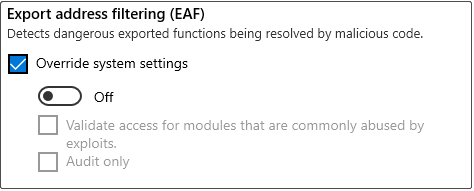
-
Прокрутите страницу вниз, чтобы импортировать фильтр адресов (IAF) , и отключите ее.
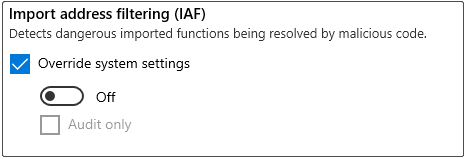
Убедитесь, что клиент Outlook работает правильно. Если это так, снимите флажок импортировать фильтрацию адресов (IAF) , чтобы вернуться к параметрам системы по умолчанию. Перезапустите Outlook и проверьте, работает ли он правильно. Это позволяет проверить, не вызывает ли проблему Экспорт или Импорт .
Способ 2
Процесс для администраторов:
Чтобы отключить это снижение безопасности, можно использовать XML-файл политики. Это связано с тем, чтокак Intune, так и в среде System Center Configuration Manager, зависят от этого файла. Следующие параметры XML для политики необходимо обновить, чтобы явно отключить эти меры. Вы не можете просто удалить строку полезных данных из XML-файла. Кроме того, необходимо задать для них значение false, как показано ниже.
<AppConfig Executable = "Outlook. exe" >
<полезные данные EnableExportAddressFilterPlus = "ложь" EnableExportAddressFilter = "ложь"/>
</AppConfig>
Дополнительные сведения о том, как развертывать политики защиты от эксплойтов с помощью System Center Configuration Manager, можно найти в разделеСоздание и развертывание политики эксплойтов.
Дополнительные сведения о том, как развертывать политики защиты эксплойтов с помощью Intune, можно найти в разделе Защита устройств, использующих Intune.










